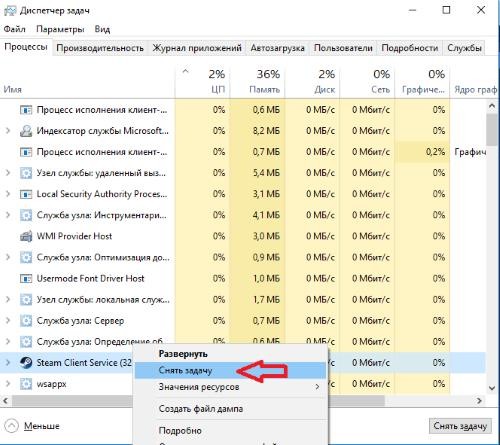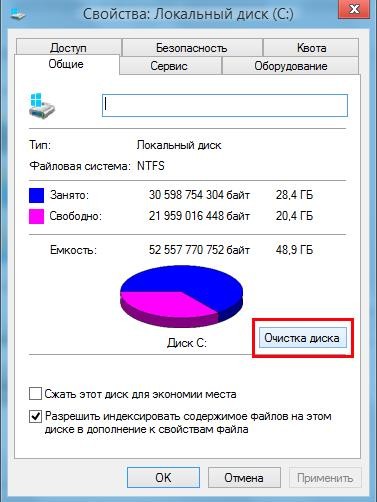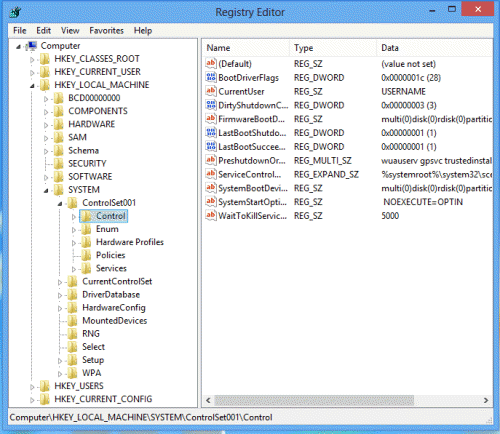Комп’ютерна гра Counter-Strike без сумніву є найпопулярнішою в усьому світі. Це ще й одна з перших ігор, яка поклала початок кіберспорту. Саме тому вона досі затримується в топах продажів в магазині Steam. Але іноді користувачі стикаються з помилкою «Failed to initialize authentication interface exiting» при запуску CS 1.6. Просте рішення цієї проблеми ви знайдете в даній статті.
Через що з’являється проблема з запуском CS 1.6
Дана проблема має ряд різних причин. Через те, що гра, скачана з офіційного магазину Steam, не має російської мови. Ні в папці, ні в дорозі до гри не повинно бути кириличних символів. Якщо такі є, виправте їх на латинські (англійські букви). Перевірте папку з грою. Можливо ви по помилки додали в неї файли блокнота або ще що-небудь. Додатки можуть видавати помилку через те, що ви не маєте прав доступу до них. Спробуйте запустити гру від імені адміністратора.
Читайте також: Як включити ВХ в КС ГО через консоль.
Виправлення помилки «Failed to initialize authentication interface exiting»
Для початку визначимося з розташуванням вашої гри на жорсткому диску. У моєму випадку все гри я встановлюю нема на системний диск D. Тому CS 1.6 розташований за наступним шляхом: D: \ Games \ Steam \ SteamApps \ Dimon \ counter-strike. У цьому шляху відсутні російські символи і у вас їх бути не повинно. Перевірте всі папки на шляху. І якщо необхідно — перейменуйте їх.
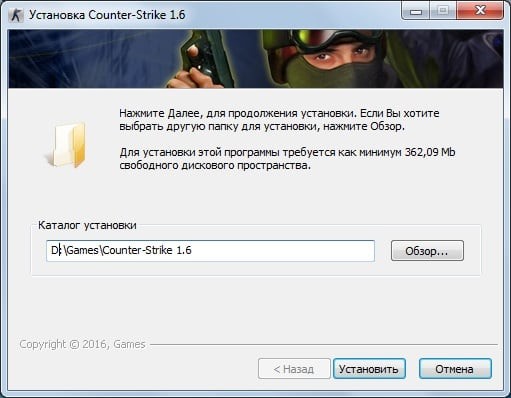
Установка Counter-Strike 1.6
Щоб в майбутньому уникнути проблем з запуском будь-яких інших додатків — завжди дотримуйтесь цієї рекомендації. Не тримайте папок на комп’ютері, які названі російськими буквами. Винятком можуть бути папки з фото або іншими статичними файлами.
Також спробуйте запустити гру КС ГО від імені адміністратора:
- Спробуйте зробити запуск не через іконку на робочому столі, а через папку з грою;
- Знайдіть в ній файл hl.exe і натисніть його ПКМ (правою кнопкою миші);
- Виберіть «Від імені адміністратора».
Якщо помилку «Failed to initialize …» вирішити не вдалося, спробуємо інший метод. Іноді в цьому може допомогти видалення деяких файлів в папці CS 1.6.
Для цього:
- Знайдіть її на своєму комп’ютері і відкрийте.
- Потім знайдіть 2 файли — ClientRegistry.blob і AppUpdateStats.blab. Ви можете скористатися вікном пошуку. Зазвичай воно розташоване справа вгорі в будь-якій папці. Введіть назви файлів в папці з грою і натисніть «Пошук». Видаліть обидва і спробуйте знову запустити CS 1.6.
- Перезапустіть сам клієнт Steam.
- Можливо необхідно буде це зробити через диспетчер задач.
- Для відкриття диспетчера потрібно натиснути 3 клавіші разом — CTRL + ALT + DEL для Windows XP, 7;
- Далі потрібно натиснути гарячі клавіші CTRL + SHIFT + ESC для Windows1, 10;
- Якщо ви робите це в перший раз, можливо у вас вікно відкриється в повному обсязі. В цьому випадку зліва внизу буде кнопка «Детальніше». Натисніть її;
- Знайдіть у списку процесів Steam і завершите його. Потім знову запустіть клієнт.

Програма Steam в диспетчері завдань
Це може бути корисним: Як поміняти мову в КС ГО.
Перевстановлення клієнта Steam для вирішення проблеми
Якщо більш прості рекомендації по усуненню помилки «Failed to initialize authentication interface exiting» в грі КО ГО 1.6 не допомагають, значить перейдемо до більш ефективним. Спробуйте повністю перевстановити свій клієнт Steam. Помилка також може виникати з тієї причини, що він встановлений нема на системний диск. Клієнт найкраще встановлювати на локальний диск, на який встановлена ОС Windows.
Порядок дій:
- Щоб видалити програму, натисніть на клавіатурі 2 клавіші разом R + WIN і напишіть команду «control». Клавішею ENTER підтвердіть свої дії;
- Натисніть в наступному вікні пункт «Видалення програм»;

Видалення програм в Панелі Управління Windows
- Знайдіть клієнт Steam серед встановлених, виберіть його і натисніть вгорі кнопку «Видалити».
Підтвердіть дії і дочекайтеся завершення процесу. Якщо у вас встановлена піратська версія гри Counter Strike 1.6, тоді перевстановити необхідно саме її. Видаліть гру тим же методом, який описаний вище. І встановити заново. Якщо до цього гра була встановлена не на диску з Windows, спробуйте перевстановити її на системний. При установці не змінюйте шлях за замовчуванням, але простежте також, щоб в ньому не було російських букв.
Це цікаво: Система VAC не змогла перевірити вашу ігрову сесію в CS: GO.
Чистка реєстру і жорсткого диска від сміття
Коли ви видалите клієнт Steam або саму гру з комп’ютера, не поспішайте встановлювати її знову. Перед цим спробуйте почистити свій жорсткий диск і файловий реєстр від сміття та інших файлів. Якщо файлові сховища переповнені, вони можуть викликати помилки додатків. Жорсткий диск необхідно чистити періодично, навіть якщо у вас не виникає помилок з додатками.
Можна зробити це вбудованими засобами Windows:
- Відкрийте провідник ОС (WIN + E);
- Виберіть один з дисків і натисніть по ньому ПКМ;
- Виберіть останній пункт «Властивості»;
- Під зображенням зайнятого простору диска знайдіть кнопку «Очистити диск» і натисніть її;

Очищення диска в Windows
- У наступному вікні виберіть всі типи файлів і натисніть «Очистити».
Зробіть це для всіх ваших локальних дисків. Після цього спробуємо оптимізувати їх роботу. Якщо це не допоможе вирішити нашу помилку з грою Counter-Strike «Failed to initialize …», то у всякому разі прискорить роботу всіх інших програм, встановлених на комп’ютері.
Для цього:
- Знову відкрийте провідник Windows;
- Виберіть ПКМ один з локальних дисків і натисніть «Властивості»;
- У наступному вікні виберіть вкладку «Сервіс» та натисніть «Оптимізувати»;
- Далі вам необхідно буде вибрати один з дисків і натиснути кнопку «Оптимізувати»;
- Зачекайте, поки процес завершиться і виберіть інший диск, і вже для нього запустіть оптимізацію.
Є спеціальне програмне забезпечення, яке може зробити чистку комп’ютера за вас. Їм варто користуватися тільки тим, хто погано орієнтується в системі свого ПК. Популярною серед подібних утиліт є CCleaner. Завантажити її можна за посиланням https://www.ccleaner.com/ru-ru/ccleaner. Вона має інструмент для чищення реєстру, який теж в нашому випадку необхідний.
Спеціально для чищення реєстру Windows можна порадити сертифіковане ОП від компанії Auslogics — Registry Cleaner. Вона знаходиться за посиланням https://www.auslogics.com/ru/software/registry-cleaner/download/. Користуватися цими утилітами просто. Після установки вам необхідно запустити інструмент, який автоматично знайде і видалить всі зайві файли вашого жорсткого диска і реєстру. Після повної чистки ПК знову встановіть клієнт і гру. Спробуйте запустити, щоб перевірити наявність помилки.
Рекомендуємо до прочитання: Як знизити Пінг в КС ГО.
Інші способи усунення помилки з CS 1.6
Не встановлюйте клієнт Steam з невідомих джерел. Це може стати не тільки причиною помилок з CS 1.6, але і викликати інші помилки і навіть не запускати гри взагалі. Офіційна сторінка, на якій можна скачати Steam, знаходиться за адресою https://store.steampowered.com/?l=russian. Всі інші джерела можуть пропонувати змінені програмні пакети, в яких може бути що завгодно. І віруси в тому числі.
Ви також можете вручну очистити файли клієнта Steam, які знаходяться в реєстрі Windows. Для цього:
- Натисніть клавіші WIN + E і введіть команду «regedit»;
- Відкрийте директорію Hkey_Local_Machine;
- Перейдіть в папку «software», «valve» і видаліть її вміст;
- Потім відкрийте директорію Hkey_Current_User;
- Перейдіть в папку «software», «valve» і видаліть тут також все файли.

Очищення папок Steam в редакторі реєстру Windows
Закрийте редактор реєстру та повторно Steam. Потім запустіть гру CS 1.6 і перевірте, чи з’являється помилка «Failed to initialize authentication interface exiting». Цілком можливо, що причиною цієї проблеми є тимчасові неполадки на стороні сервера інтернет магазину. Тому, якщо ви застосували всі ці методи, але результату немає, спробуйте запустити гру через деякий час.